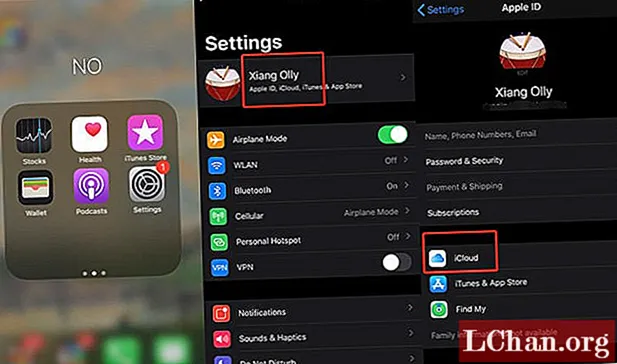Vsebina
- Kako z geslom zaščititi ZIP datoteko na Macu
- Bonus nasvet: Odstranite geslo šifrirane datoteke ZIP
- Zaključek
Ljudje vedno poskušajo zbrati dragocene podatke na enem mestu, zip je neverjetna programska oprema, ki jo lahko uporabimo v ta namen. V samo eno mapo lahko stisnete veliko datotek. Kaj pa, če uporabnik zaščiti vse pomembne datoteke v eni mapi in jih nekdo pride urejati ali spremeniti? Za take lahko dejansko geslo zaščiti zip datoteko. Ljudje na svoje zip datoteke uporabljajo geslo, tako da nihče ne more urejati ali gledati njihovih dragocenih datotek brez njihovega soglasja. Naslednji članek govori o zaščiti zip datoteke na Macu z geslom.
Kako z geslom zaščititi ZIP datoteko na Macu
Programska oprema Zip je vodilna programska oprema za stiskanje datotek na svetu, ki se uporablja za stiskanje toliko datotek, kot želite. S to programsko opremo lahko na enem mestu stisnete datoteke, ki se jim želi uporabnik pridružiti. zip programska oprema je na voljo v vseh vrstah operacijskih sistemov. Skoraj vsak uporabnik računalnika po vsem svetu uporablja to neverjetno programsko opremo.
Z Macom lahko vaše pomembne datoteke enostavno stisnete na enem mestu. Mac ponuja tudi funkcijo, s katero lahko zaščitite svojo datoteko zip z uporabo gesla. Z uporabo zaščite z geslom za mapo zip jo uporabnik ne more odpreti ali urediti, ne da bi vnesel geslo za mapo. Zip datoteke, zaščitene z geslom, ni mogoče razložiti, če ni vneseno pravilno geslo. Zaščita z geslom ohranja varnostne standarde, tudi če zip datoteko, zaščiteno z geslom, pošljete drugemu računalniku ali kateremu koli drugemu operacijskemu sistemu, bo zaščita z geslom še vedno na voljo in za razpakiranje zip mape boste morali vnesti pravilno geslo.
Veliko ljudi je, ki ne vedo, kako zaščititi datoteko zip v sistemu Mac. Iz tega razloga se ljudje sprašujejo, kako zaščititi zip datoteko Mac z geslom, tako da nihče ne more urejati njihovih datotek brez svojih dovoljenj. Če želite zaščititi z geslom za svojo mapo zip, sledite tem preprostim korakom.
1. korak: Poiščite vse datoteke, na katere želite uporabiti geslo zip Mac.
2. korak: Izberite vse datoteke in z desno miškino tipko kliknite nanje.
3. korak: V spustnem meniju izberite »Stisni« in ustvaril bo zip mapo, ki vsebuje vse vaše datoteke.
4. korak: Zdaj pojdite na iskalnik in se pomaknite navzdol do »Utilities«.
5. korak: Med pripomočki v mapi izberite "Terminal".
6. korak: Terminal lahko odprete na drug način, samo pritisnite Command in Space hkrati, da zaženete iskanje Spotlights
7. korak: V tej iskalni vrstici poiščite "Terminal" in ga odprite.

8. korak: Datoteko lahko šifrirate tako, da v terminal vnesete naslednji ukaz.
"zip –e_ime_you_want_for_archive_folder the_target_folder" ali "zip -er the_name_you_want_for_archive_folder the_target_folder".

Korak 9: Ko pritisnete Enter, se odpre novo okno z vprašanjem za geslo, ki ga želite nastaviti v datoteko zip.
10. korak: Vnesite geslo, ki ga želite nastaviti, in pritisnite »V redu«.
11. korak: Vaša mapa zip bo zaščitena z geslom.
Bonus nasvet: Odstranite geslo šifrirane datoteke ZIP
Do zdaj smo že razpravljali o zaščiti vaše zip datoteke z geslom, nismo pa razpravljali o drugi strani slike. Kaj pa, če uporabnik pozabi geslo, ki ga je nastavil na mapo zip? Kako bi uporabnik dostopal do zip datoteke Mac z geslom, ki ga je pozabil? Za take obstaja spletna programska oprema, imenovana PassFab za ZIP.
Gre za kos zmogljive programske opreme, ki lahko v nekaj minutah obnovi katero koli šifrirano datoteko zip. Programska oprema je zelo hitra in uporablja 3 osnovne vrste napadov šifriranja, Brute Force Attack (preizkusite vse možne kombinacije in počakajte, da se ujema prava), Brute Force z Mask Attack (če se spomnite nekega dela gesla) in Dictionary Attack (preizkusite vgrajeni slovar, to je najučinkovitejša vrsta napada, zato je priporočljiva).
Programska oprema uporablja pospešek GPU za pospešitev obnovitve gesla. Programska oprema ponuja zelo uporabniku prijazen vmesnik, zato za njeno uporabo ne potrebujete posebnih znanj. Združljiv je tudi s skoraj vsemi različicami operacijskega sistema. Programska oprema ni brezplačna, vendar lahko brezplačno preskusite prvič.
Če želite dešifrirati geslo zip datoteke z uporabo PassFab za ZIP, morate slediti tem preprostim korakom.
1. korak: Prenesite in zaženite programsko opremo v računalniku. To neverjetno programsko opremo za obnovitev gesel za zip mapo lahko prenesete s spodnjega gumba.
2. korak: Uvozi zip datoteko, šifrirano z geslom, ki jo želiš dešifrirati s pomočjo programske opreme.

3. korak: Izberite vrsto napada, s katerim želite dešifrirati svojo zip datoteko.
4. korak: Pritisnite gumb »Start« in programska oprema bo začela opravljati svoje delo.

5. korak: V kratkem času vam bo programska oprema priskrbela pozabljeno geslo, odvisno od zapletenosti in dolžine vašega gesla.

6. korak: Vnesite geslo za svojo zip datoteko in zdaj ni zaščitena.
Zaključek
Ljudje, ki živijo v 21. stoletju, si zasebnost postavljajo kot prvo prednostno nalogo. Da bi dosegel to raven, vsak operacijski sistem poskuša zagotoviti najboljše politike zasebnosti. Če primerjamo vse operacijske sisteme v tej zadevi, Mac vodi grafikon. Mac najbolje skrbi za zasebnost svojega uporabnika z zagotavljanjem več načinov šifriranja podatkov. V zgornjem članku smo obravnavali najlažji način, kako ustvariti zip datoteko Mac zip, zaščiteno z geslom. Vsak korak smo zelo jasno prikazali. Razpravljali smo tudi o drugem delu teme. Pogovarjali smo se o primeru, ko uporabnik pozabi geslo, ki ga je določil za datoteko zip. V tej zadevi smo predstavili neverjetno programsko opremo, ki lahko odstrani kakršno koli zaščito z geslom v kateri koli zip mapi. Če najdete še kakšno zanimivo informacijo, nam le sporočite in zagotovo jo bomo preučili. Hvala vam.